
Usar Apple Intelligence en la app Mensajes del Mac
Apple Intelligence* te permite estar al día de tus mensajes aún más rápido gracias a los resúmenes, que muestran los puntos clave de cada conversación, las encuestas sugeridas en las conversaciones de grupo y la respuesta inteligente, que te ayuda a redactar rápidamente una respuesta.
También puedes personalizar tus conversaciones creando imágenes originales, Genmoji y fondos.
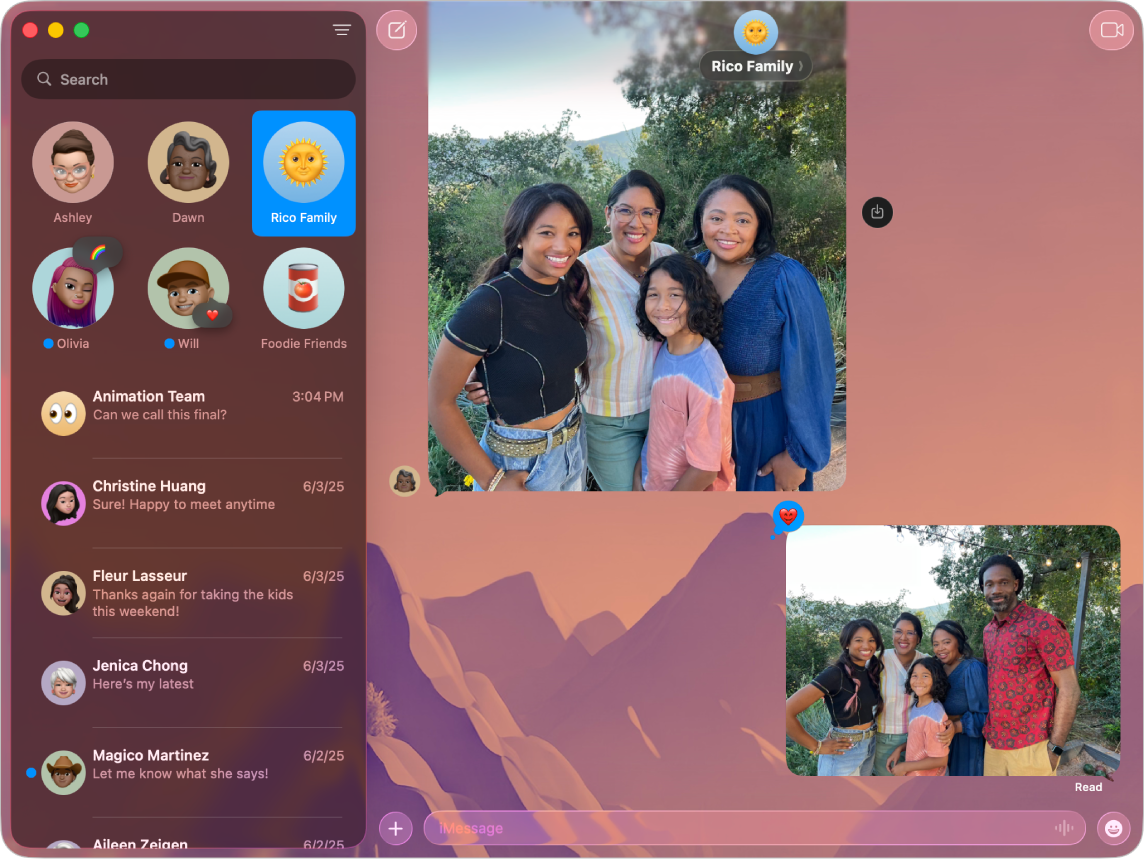
Nota: Apple Intelligence no está disponible en todos los modelos de Mac ni en todos los idiomas ni regiones. ** Para acceder a las funciones más recientes disponibles, asegúrate de que usas la versión más reciente de macOS y de que tienes Apple Intelligence activado.
Ver resúmenes de mensajes
Ve a la app Mensajes
 del Mac.
del Mac.En el lado izquierdo de la ventana Mensajes, mira debajo de una conversación para ver un resumen de los mensajes no leídos de esa conversación.
Usar la respuesta inteligente en la app Mensajes
Ve a la app Mensajes
 del Mac.
del Mac.Selecciona una conversación, haz clic en el campo de texto y, a continuación, selecciona una respuesta sugerida.
Apple Intelligence redacta un borrador de respuesta en el campo de texto. Para perfeccionar la respuesta, consulta Usar las herramientas de escritura con Apple Intelligence.
Cuando la respuesta esté lista para enviarla, pulsa la tecla Intro.
Activar o desactivar los resúmenes de mensajes
Cuando activas Apple Intelligence, aparecen automáticamente resúmenes de las conversaciones de mensajes que no has leído. Para desactivar los resúmenes y, en su lugar, ver el mensaje más reciente de cada conversación, sigue estos pasos:
Abre la app Mensajes
 en el Mac.
en el Mac.Selecciona Mensajes > Ajustes y, a continuación, haz clic en General.
Selecciona o anula la selección de “Resumir mensajes”.
Obtener encuestas sugeridas
Puedes crear una encuesta en cualquier conversación de iMessage, por ejemplo, para decidir qué quiere comer el grupo, qué película ver o a dónde ir de viaje. Apple Intelligence puede sugerir una encuesta cuando detecta varias opciones en una conversación.
Abre la app Mensajes
 en el Mac.
en el Mac.Inicia un nuevo mensaje de grupo o abre una conversación de grupo para debatir las distintas opciones.
Haz clic en “Crear encuesta” cuando aparezca.
Crear y editar fondos originales con Image Playground
Puedes usar Image Playground para crear fondos para tus conversaciones de la app Mensajes.
Ve a la app Mensajes
 del Mac.
del Mac.Inicia un nuevo mensaje o selecciona una conversación.
Haz clic en el nombre de la persona o grupo en la parte superior de la conversación y, a continuación, haz clic en Fondos.
Haz clic en Playground y, a continuación, selecciona “Editar fondo” o “Crear imagen”.
Realiza cualquiera de las acciones siguientes:
Añadir un concepto: Haz clic en
 para explorar conceptos (sugerencias, temas o lugares) y, a continuación, haz clic en una opción.
para explorar conceptos (sugerencias, temas o lugares) y, a continuación, haz clic en una opción.Añadir una descripción: Haz clic en el campo “Describe una imagen”, introduce una descripción y, a continuación, pulsa Retorno.
Eliminar un concepto: Haz clic en
 . Si no ves
. Si no ves  , haz clic en la imagen del centro.
, haz clic en la imagen del centro.
Cuando tengas la imagen terminada, haz clic en Aceptar.
Consejo: Para personalizar aún más el aspecto del fondo, haz clic en el menú desplegable situado en la parte inferior del cuadro de diálogo y elige Natural, “Blanco y negro”, Duotono o Coloración.
Haz clic en Establecer para añadir el fondo a la conversación.